Cómo crear y ejecutar consultas en LibreOffice Base
LibreOffice ofrece una poderosa suite de herramientas que permite a los usuarios realizar una amplia variedad de tareas. Una de las tareas en las que LibreOffice se destaca es en la creación de bases de datos de manera sencilla. Con herramientas de interfaz gráfica de usuario (GUI) para cada paso, LibreOffice brinda un gran poder a aquellos que no tienen conocimientos avanzados en bases de datos. Los usuarios finales pueden crear fácilmente una base de datos, configurar formularios para introducir datos e incluso realizar consultas en sus bases de datos.

Pero, muchas veces, se olvida de la importancia de las consultas. Después de haber invertido tiempo en la creación de la base de datos y en la introducción de datos a través de formularios bien diseñados, es necesario poder buscar y filtrar esa información. Afortunadamente, LibreOffice hace que este proceso sea igual de sencillo.
Existen tres métodos para crear consultas en LibreOffice:
- Vista de diseño
- Asistente de consulta
- Vista SQL
De los tres métodos, la Vista de diseño y el Asistente de consulta son los más adecuados para los nuevos usuarios, aunque la Vista de diseño ofrece más flexibilidad. Veamos el proceso de creación de una consulta para una base de datos existente utilizando la Vista de diseño.
Llegar a la Vista de diseño
Lo primero que necesitas hacer es abrir LibreOffice Base. Cuando lo hagas, se te pedirá que crees una nueva base de datos o abras una base de datos existente. Haz clic en la casilla de verificación "Abrir una base de datos existente" y luego selecciona tu base de datos en el menú desplegable (Figura A).
Figura A
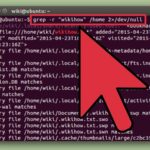 Cómo utilizar Isearch para buscar archivos de texto en Linux
Cómo utilizar Isearch para buscar archivos de texto en LinuxHaz clic en "Finalizar" y se abrirá la base de datos seleccionada en LibreOffice Base. Haz clic en "Consultas" en el panel izquierdo y luego en "Crear consulta en Vista de diseño". Se abrirá una nueva ventana, que te pedirá que agregues tablas o consultas (Figura B).
Figura B
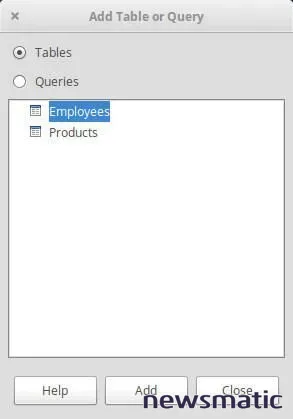
Selecciona "Tablas", haz clic en la tabla que deseas agregar a la consulta y luego haz clic en "Agregar". Puedes agregar tantas tablas como necesites a la consulta. Solo selecciona la próxima tabla en la misma ventana y haz clic en "Agregar". Una vez que hayas agregado todas las tablas necesarias, haz clic en "Cerrar".
Ahora te encontrarás en la ventana de diseño de la consulta (Figura C).
Figura C
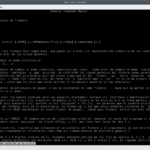 Guía para entender y gestionar los permisos de archivos y directorios en Linux
Guía para entender y gestionar los permisos de archivos y directorios en LinuxEn este punto, lo que debes hacer es agregar opciones para tu consulta. Para hacer esto, recorre la primera columna interactiva y selecciona las opciones que deseas para la consulta. Por ejemplo, supongamos que deseas buscar en toda tu base de datos los nombres y apellidos de los empleados que coincidan con su ID. Lo primero que debes hacer es hacer clic en la celda justo a la derecha de "Campo". Esta celda cambiará automáticamente a un menú desplegable donde podrás seleccionar la tabla correspondiente. En la primera celda, seleccionaremos "Empleados.ID". Una vez seleccionado, ve a la siguiente celda y haz lo mismo, pero esta vez selecciona "Empleados.Nombre". Finalmente, ve a la siguiente celda y selecciona "Empleados.Apellido" en el menú desplegable.
En este momento, ya tienes todo lo necesario para esta consulta muy sencilla (Figura D). Tienes dos opciones: si planeas utilizar esta consulta más de una vez, te recomiendo hacer clic en el botón "Guardar" antes de ejecutar la consulta.
Figura D
Cuando hagas clic en "Guardar", se te pedirá que le des un nombre a la consulta (asegúrate de darle un nombre que te ayude a recordar exactamente qué hace la consulta). Una vez que la consulta tenga un nombre, haz clic en "Aceptar". Después de guardar la consulta, haz clic en el botón "Ejecutar" (o presiona F5); la consulta se ejecutará y mostrará los resultados (Figura E).
Figura E
Ejecutar una consulta guardada
Si has guardado tu consulta, la encontrarás en el panel inferior de la ventana de consultas (se muestra con el nombre que le has dado). Si haces doble clic en esa consulta, se abrirá una nueva ventana que mostrará los resultados de la consulta (Figura F).
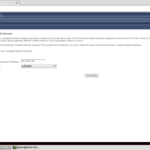 Cómo configurar un servidor Linux como puerta de enlace para una red local
Cómo configurar un servidor Linux como puerta de enlace para una red localFigura F
Conclusiones
Con LibreOffice Base, crear y ejecutar consultas en una base de datos se vuelve un proceso sencillo y accesible para cualquier tipo de usuario. Ya sea que necesites buscar información específica, realizar filtros o hacer análisis de datos, LibreOffice Base te ofrece todas las herramientas necesarias para lograrlo de forma eficiente.
En Newsmatic nos especializamos en tecnología de vanguardia, contamos con los artículos mas novedosos sobre Código abierto, allí encontraras muchos artículos similares a Cómo crear y ejecutar consultas en LibreOffice Base , tenemos lo ultimo en tecnología 2023.

Artículos Relacionados